无论是什么电脑,基本上都是可以支持文件夹共享的,苹果了Mac也不例外,不过最近一些使用的小伙伴就好奇,我们要如何使用MAC上的蓝牙功能进行文件的共享呢?其实操作起来还是很简单的,下面就跟一起跟小编来看看吧。
Mac设置文件夹蓝牙共享的方法
1、打开桌面的系统偏好设置窗口。

2、找到共享选项。
苹果Mac如何切换输入法?苹果Mac切换输入法的方法
现在有很多用户都喜欢使用苹果的Mac电脑,但从Windows系统突然转换为Mac系统会让不少用户使用起来非常不习惯,例如输入法的切换就不一样,那么苹果Mac要如何去切换输入法呢?有需要的小伙伴就一起来跟小编看看吧。
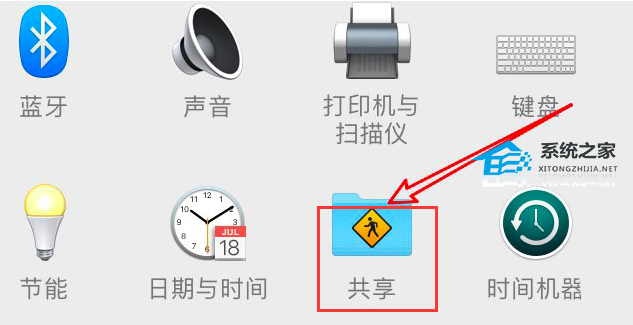
3、在打开的新窗口中勾选蓝牙共享按钮。

4、将浏览选项更改为始终允许,并根据想要分享的文件类型选择添加即可。
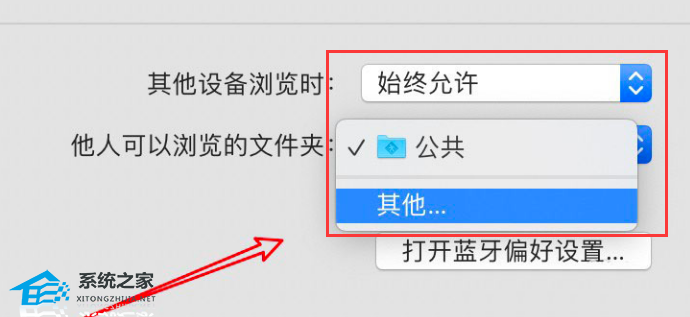
苹果Mac不能用Zoom虚拟背景的解决方法分享
苹果Mac不能用Zoom虚拟背景的解决方法分享。在使用Zoom软件的时候,我们在和其他的用户一起视频聊天的时候,可以使用一个虚拟背景的功能,在里面去显示虚假的背景。有用户发现自己的Mac无法使用这个功能了,我们来看看解决的方法。






